- 일부 애니메이션사용자 비디오를 수정해야 합니다 재생 이에 대해 발생할 수 있는 로그인 문제 스트리밍서비스.
- 사용자는 확장 기능을 비활성화하면 Funimation이 다시 작동하는 데 도움이 된다고 보고했습니다.
- 다른 사용자들은 완전히 새로운 브라우저를 사용하는 것이 더 나은 선택이라고 결정했습니다.
- 그러나 먼저 Funimation이 다운되지 않고 실제로 작동하는지 확인하십시오.

- 손쉬운 마이그레이션: Opera 도우미를 사용하여 북마크, 암호 등과 같은 기존 데이터를 전송합니다.
- 리소스 사용 최적화: RAM 메모리가 다른 브라우저보다 더 효율적으로 사용됩니다.
- 향상된 개인 정보 보호: 무료 및 무제한 VPN 통합
- 광고 없음: 내장형 Ad Blocker는 페이지 로드 속도를 높이고 데이터 마이닝으로부터 보호합니다.
- 게임 친화적: Opera GX는 게임을 위한 최초이자 최고의 브라우저입니다.
- 오페라 다운로드
Funimation은 애니메이션 만화 사용자가 사용할 수 있는 비디오 스트리밍 서비스입니다. 구글 크롬. 그러나 Funimation 사용자에게는 비디오 및 로그인 문제가 발생할 수 있습니다.
Funimation 앱이 작동하지 않으면 사용자는 계정에 로그인할 수 없거나 선택한 비디오가 재생되지 않습니다.
Funimation에서 비디오를 사용할 수 없다고 말하는 이유는 무엇입니까?
Funimation이 표시하는 경우 비디오 재생 오류 와 같은 메시지 비디오를 사용할 수 없습니다, Chrome 문제일 수 있습니다.
확장 프로그램 충돌 또는 손상으로 인해 Funimation 재생 문제가 발생할 수 있습니다. 브라우저 데이터. 특정 브라우저 설정은 비디오가 재생되지 않을 때 재생을 차단할 수도 있습니다.
Funimation에 로그인할 수 없는 이유는 무엇입니까?
Funimation 로그인 문제는 종종 사용자가 올바른 로그인 세부 정보를 입력하지 않기 때문에 발생합니다. 따라서 먼저 로그인 세부 정보를 다시 확인하십시오. 또한 Facebook을 통해 Funimation에 등록한 사용자는 다음을 선택해야 합니다. 페이스북으로 로그인 옵션.
Funimation 연결할 수 없는 문제는 서버 중단으로 인해 발생할 수 있습니다. 열기 Funimation의 DownDetector 페이지 일반적인 서버 문제가 있는지 확인합니다. 그렇다면 서버 중단이 해결될 때까지 하루나 이틀을 기다려야 할 수 있습니다.
VPN을 사용하는 Funimation 사용자의 경우에도 로그인 문제가 발생할 수 있습니다. 활용한다면 VPN 소프트웨어, 연결된 VPN을 비활성화합니다. 그런 다음 VPN을 비활성화한 상태에서 Funimation에 로그인해 보십시오.
Chrome에서 Funimation이 작동하지 않는 문제를 해결하려면 어떻게 해야 합니까?
1. Chrome 확장 프로그램 비활성화
- 클릭 Chrome 맞춤설정 및 제어 단추.
- 고르다 더 많은 도구 열리는 메뉴에서.
- 딸깍 하는 소리 확장 바로 아래의 스냅샷에서 탭을 열려면
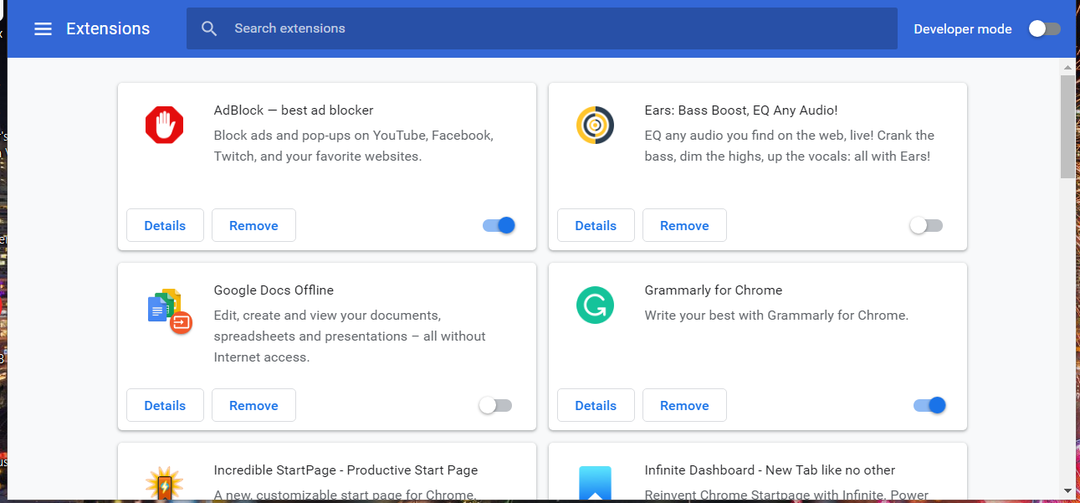
- 모든 확장 프로그램의 파란색 토글 스위치를 클릭하여 끕니다.
2. Chrome의 브라우저 데이터 지우기
- Google 크롬의 Ctrl + Shift + Del 키보드 단축키를 눌러 바로 아래에 표시된 옵션을 엽니다.
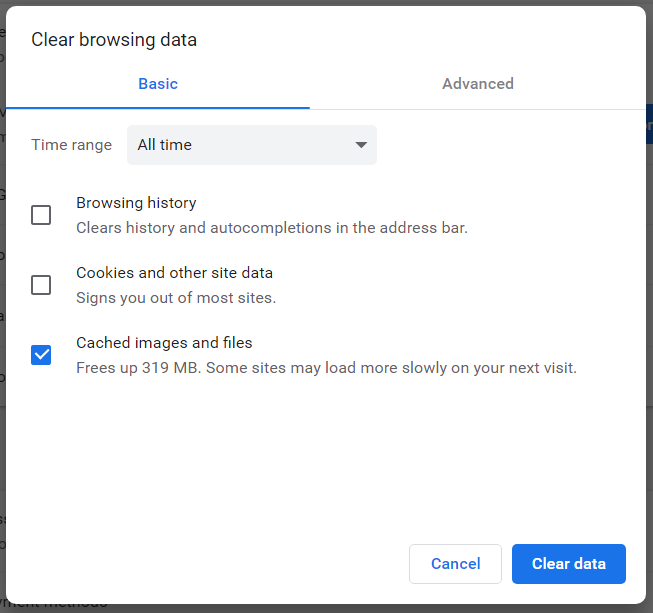
- 선택 올타임 드롭다운 메뉴의 옵션입니다.
- 쿠키, 캐시된 이미지 및 브라우저 기록에 대한 확인란을 선택합니다.
- 클릭 데이터 지우기 옵션.
3. 다른 브라우저에서 Funimation에 액세스
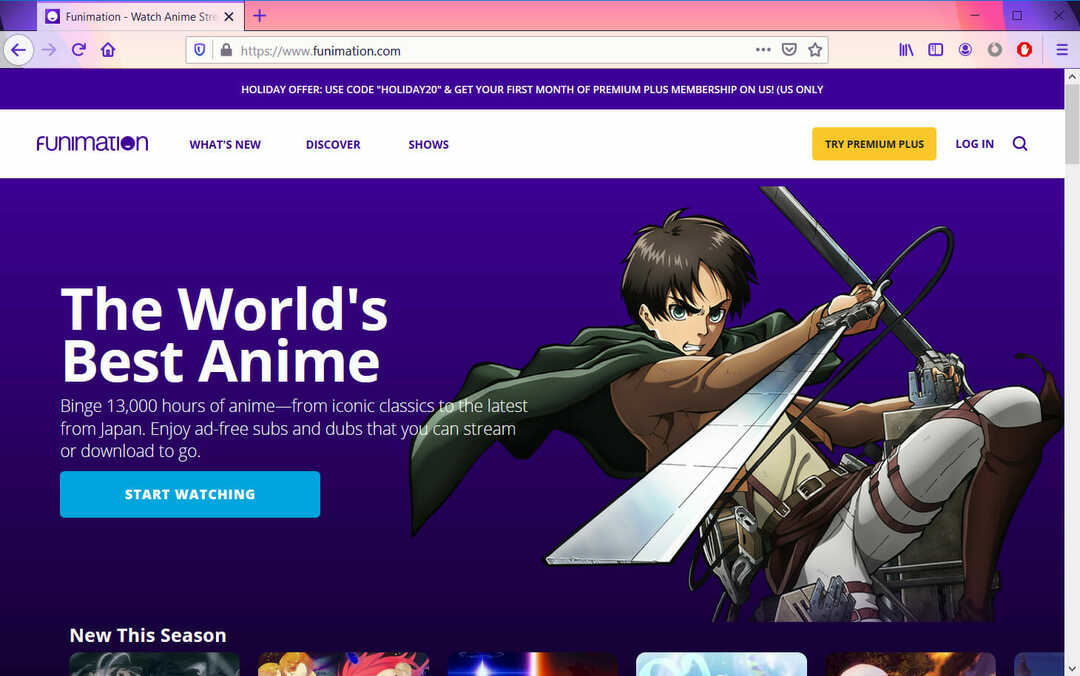
위의 수정 사항으로 충분하지 않으면 다른 브라우저에서 Funimation의 비디오를 재생해 보십시오.
동영상이 잘 재생될 수 있습니다. 파이어폭스에서, Edge, Safari 또는 Opera. 다른 브라우저를 사용하면 Chrome의 재생 문제가 해결되지 않을 수 있지만 적어도 Funimation의 동영상을 다시 볼 수는 있습니다.
방해 없이 프로그램을 시청할 수 있는 광고 차단기와 함께 제공되는 Opera와 지구 어디에서나 Funimation에 액세스할 수 있는 VPN을 사용하는 것이 좋습니다.

오페라
오늘부터 Opera 브라우저로 전 세계 어느 지역에서나 좋아하는 프로그램을 시청하세요!
4. Widevine 콘텐츠 암호 해독 모듈 업데이트
- Chrome의 URL 표시줄에 다음 경로를 입력합니다.
chrome://components - Enter 키를 눌러 바로 아래 샷의 탭을 엽니다.
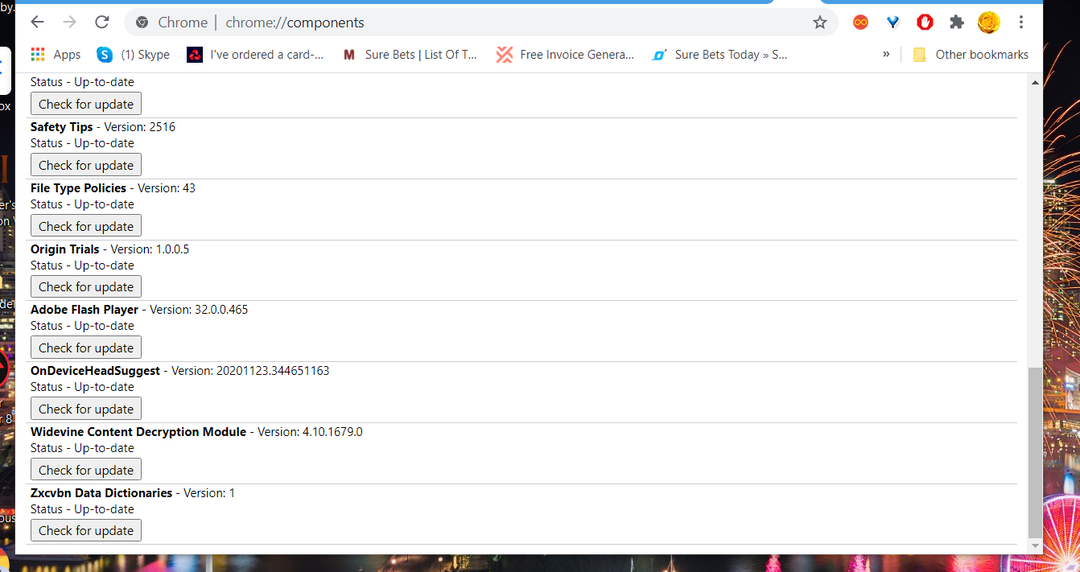
- 클릭 업데이트 확인 Widevine 콘텐츠 암호 해독 모듈용 버튼입니다.
- 해당 모듈을 업데이트한 후 브라우저를 다시 시작하십시오.
5. 구글 크롬 재설치
- Windows와 R 키를 동시에 눌러 실행을 엽니다.
- 프로그램 및 기능을 열려면 다음을 입력하십시오. appwiz.cpl 열기 상자에서 클릭하고 확인.
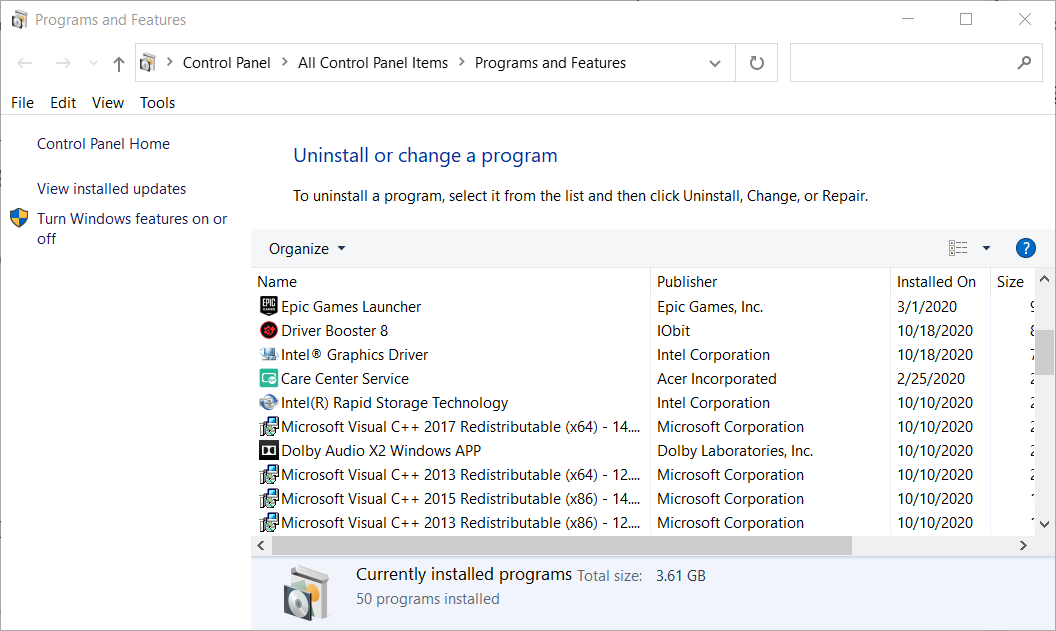
- 프로그램 목록에서 Chrome을 선택합니다.
- 클릭 제거 옵션.
- 고르다 예 확인 메시지에.
- 브라우저를 다시 설치하기 전에 데스크탑이나 노트북을 다시 시작하십시오.
- 딸깍 하는 소리 크롬 다운로드 해당 브라우저의 웹 페이지에서 설치 프로그램을 저장합니다.
- Chrome의 설정 마법사를 열어 다시 설치하세요.
6. 새 Chrome 프로필 설정
- Chrome의 URL 툴바 오른쪽에 있는 사용자 프로필 아이콘을 클릭합니다.
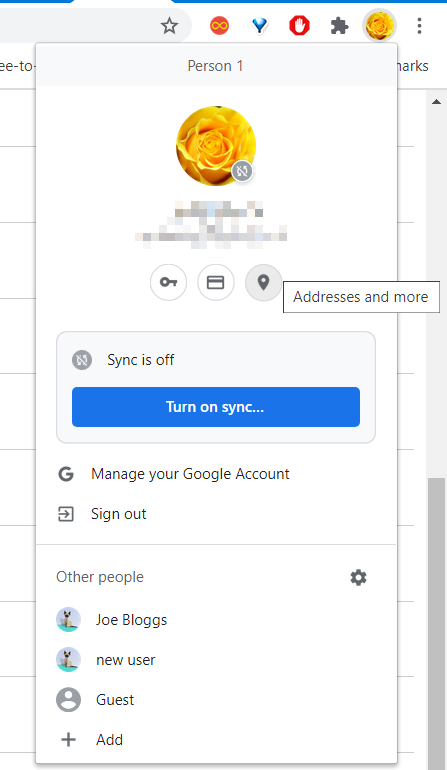
- 선택 + 추가 바로 아래 샷의 창을 여는 옵션입니다.
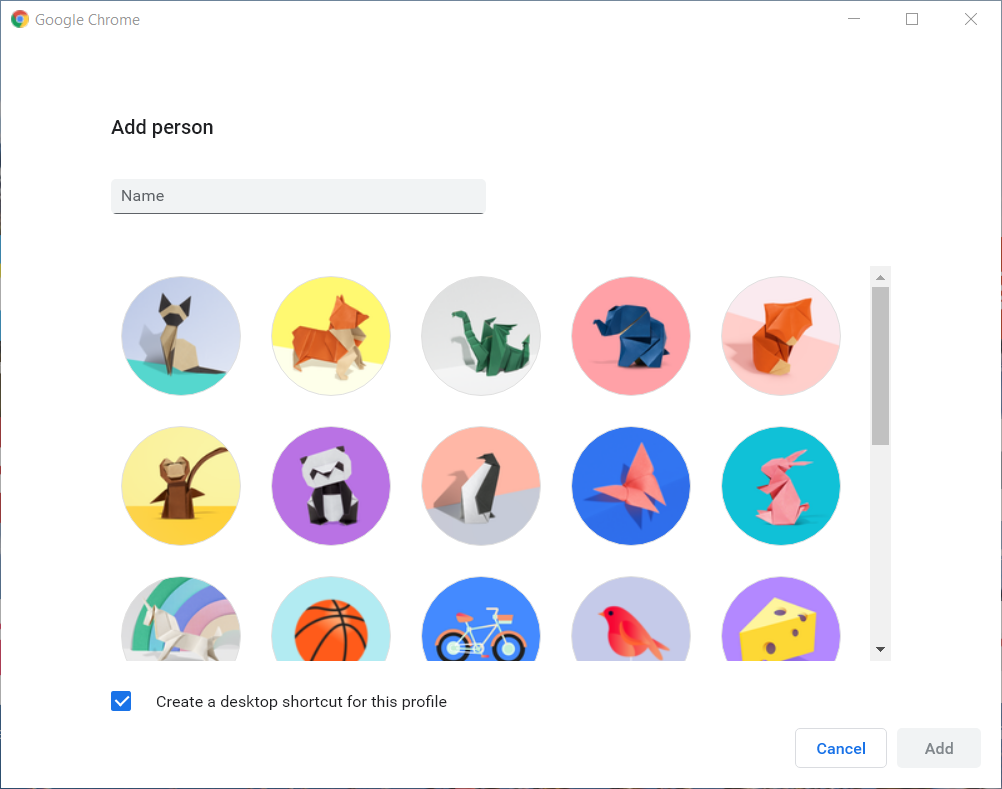
- 텍스트 상자에 사용자 계정 이름을 입력하고 추가하다 단추.
- 그런 다음 새 Chrome 사용자 프로필에서 Funimation 동영상을 재생해 보세요.
위의 해결 방법은 Google Chrome에서 발생하는 수많은 Funimation 비디오 재생 및 로그인 문제를 쉽게 해결할 수 있습니다. 다른 사용자가 연결 상태로 인해 유사한 문제를 보고했으며 해결 방법에 대한 가이드를 확인할 수 있습니다. Funimation: 네트워크 연결이 끊어졌습니다..
그러나 추가 해결이 필요한 경우 다음을 클릭하여 지원 티켓을 제출할 수 있습니다. 문의하기 ~에 Funimation의 지원 페이지.
 여전히 문제가 있습니까?이 도구로 수정하세요.
여전히 문제가 있습니까?이 도구로 수정하세요.
- 이 PC 수리 도구 다운로드 TrustPilot.com에서 우수 평가 (다운로드는 이 페이지에서 시작됩니다).
- 딸깍 하는 소리 스캔 시작 PC 문제를 일으킬 수 있는 Windows 문제를 찾습니다.
- 딸깍 하는 소리 모두 고쳐주세요 특허 기술 문제를 해결하기 위해 (독자 전용 할인).
Restoro가 다운로드되었습니다. 0 이달의 독자.

![Err_connection_aborted 오류 [Chrome, Windows 10]](/f/6df68a40ee8a90284b0b401bb15414b6.png?width=300&height=460)
